Cómo hacer un histograma en Excel

Un histograma es un tipo de gráfico empleado para representar variables a través de figuras de barras, el cual se puede realizar en Microsoft Excel.
Tomando esto en cuenta, en el siguiente artículo te enseñaremos a crear un histograma en Excel, de forma rápida y sumamente sencilla.
Índice de contenidos
Organización de datos
Antes de hacer tu histograma, deberás organizar los datos a representar. Para ello, será necesario agruparlos en dos clases: categorías, en el que está la clasificación de la información, y rango, en el que halla el mayor y menor valor. De modo que, será fundamental designar dos columnas para los mismos.
Crear histograma
Una vez que cuentes con la información, podrás crear el histograma. Para ello, tendrás que dirigirte a “Archivo”, presionar “Opciones” y pulsar “Complementos”, donde habrá que escoger el botón “Ir”, que se encuentra junto a “Complementos de Excel”. Aparecerá una nueva ventana, en la que será necesario marcar la casilla “Herramientas para análisis” y dar clic en “Aceptar”.
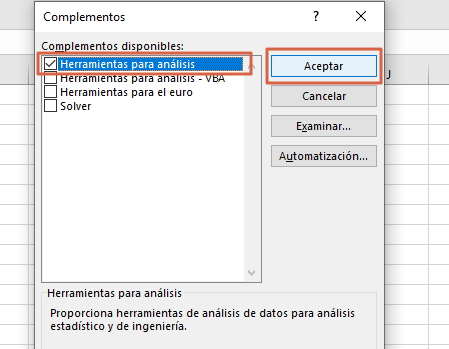
Luego, ve a la pestaña “Datos”, oprime “Análisis de datos” y selecciona “Histograma”. Así, saldrá una ventana, donde habrá que posicionarse en el icono de tabla junto a “Rango de entradas” para elegir las columnas que presentan las categorías. Posteriormente, efectúa este procedimiento para añadir los rangos en “Rango de clases”.
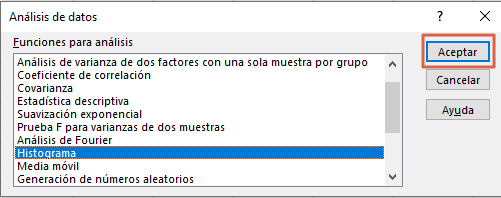
Cabe señalar que, deberás verificar que la casilla “En una hoja nueva” y “Crear gráfico” estén seleccionadas. Finalmente, oprima “Aceptar”.
Personalizar histograma
Para personalizar el histograma, puedes proceder a eliminar el término “y mayor…” para que no aparezca en dicha representación. Igualmente, tienes la opción de borrar los espacios entre columnas al dar clic derecho en la misma y pulsar “Dar formato”. Posteriormente, presiona “Opciones”, ubícate en “Ancho del intervalo” y elige “0%”.
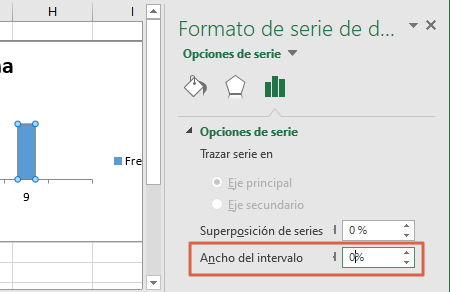
Siguiendo el procedimiento descrito, crearás histogramas en Microsoft Excel de forma rápida y sencilla.